레이저 시냅스 3을 사용하다보면 종종 프로그램을 실행했을 때 동기화 충돌이라며 클라우드 설정이 맞지 않다는 오류가 발생하곤 합니다. 하필이면 클라우드와 충돌해서 일어나는 문제라 함부로 건드렸다가 기존 설정까지 날아갈까봐 걱정입니다. 동기화 충돌 오류 메시지가 뜨지 않도록 하여 저장된 설정이 변경되지 않도록 해 봅시다.
레이저 시냅스 동기화 오류
레이저 시냅스 3을 사용하다보면 동기화 오류가 종종 발생하는데, 클라우드에 저장된 기기의 설정과 현재 사용하고 있는 기기의 설정이 충돌해서 발생합니다.
그런데 사실, 설정을 따로 건드리지도 않았으니 충돌도 일어나지 않는 게 정상인데 충돌이 일어나는 건 100% 레이저 측에서 소프트웨어를 잘못 만들었기 때문이겠죠. 이런 상황인데 뉴 시냅스니 뭐니 하면서 베타 버전을 따로 내는데, 솔직히 기대는 되지 않습니다.
동기화 오류 해결 방법
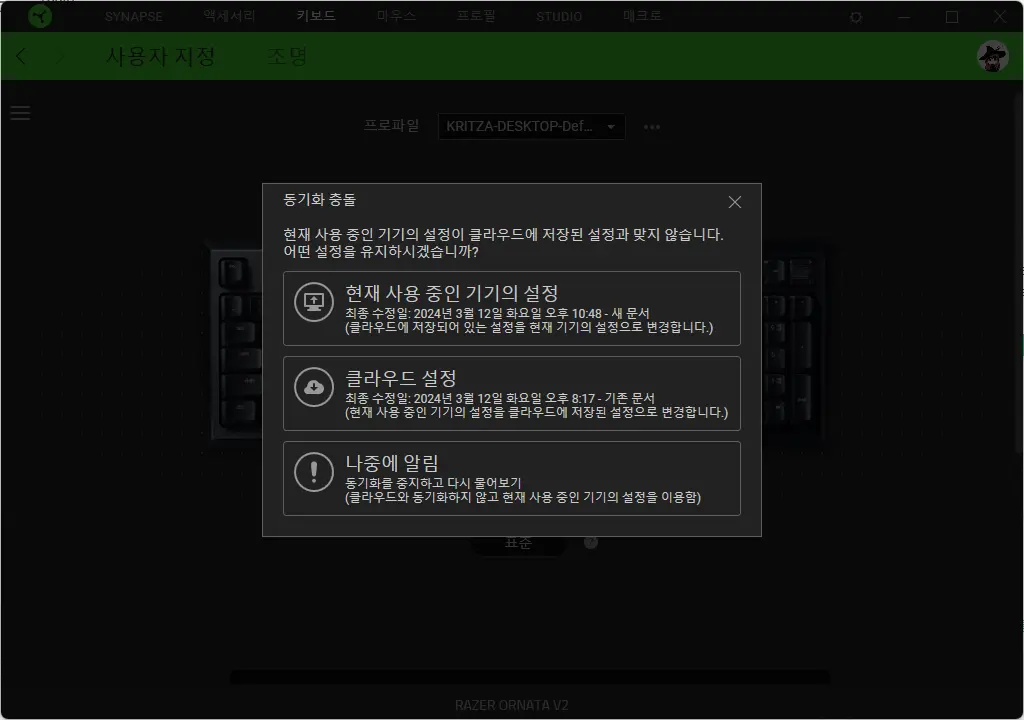
동기화 오류가 발생하는 경우의 원인은 명확하지 않습니다. 화면을 잠금으로 변환해놓거나 할 때 잘 발생하는 거 같은데, 솔직히 정확한 이유는 모르겠습니다. 아무튼 이렇게 클라우드 설정이 충돌되는 걸 막기 위해서는 애초에 클라우드에 동기화가 되지 않도록 하면 됩니다.
그러나 레이저 시냅스에서는 동기화 여부를 선택할 수가 없으므로 방화벽에서 수동으로 연결이 되지 않게 막아야 합니다.
고급 보안이 포함된 Windows 방화벽 열기
실행(Win+R)을 연 다음 wf.msc를 입력합니다.
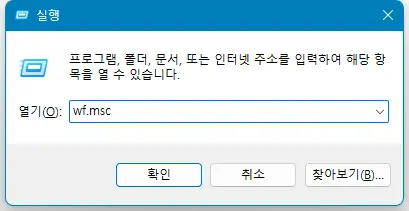
그러면 "고급 보안이 포함된 Windows 방화벽"이 열리는데 여기서 아웃바운드 규칙을 선택하여 새 규칙을 생성합니다.
레이저 센트럴 서비스 차단하기
아웃바운드 규칙에서 프로그램을 선택합니다.
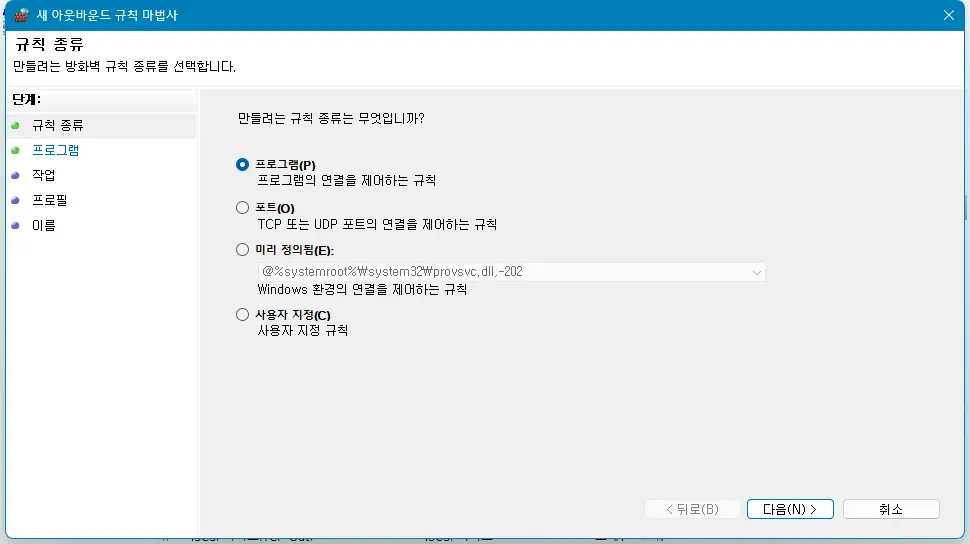
여기서 레이저 시냅스를 차단하는 게 아닙니다. 동기화를 진행하는 프로그램의 아웃바운드를 차단하여야 합니다. 차단해야할 파일은 RazerCentralService.exe이며 기본 경로는 아래와 같습니다.
%ProgramFiles% (x86)\Razer\Razer Services\Razer Central\RazerCentralService.exe위 경로를 그대로 복사하여 경로를 지정해줘도 되고 직접 찾아가서 파일을 선택해도 됩니다.
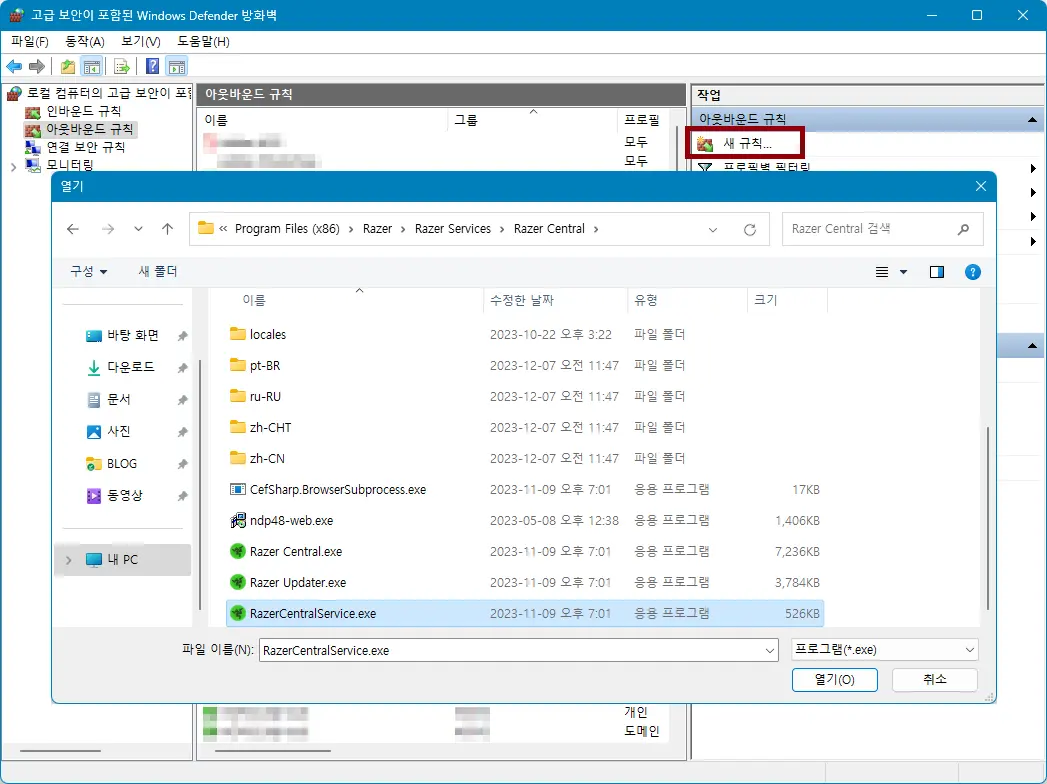
선택하여 차단하면 끝입니다.
주의사항
이렇게되면 네트워크 연결이 차단되어 동기화 오류가 발생하는 일을 막을 수 있지만, 시냅스의 업데이트도 차단됩니다. 따라서 레이저 센트럴(Razer Central)에서 시냅스(Synapse)를 업데이트할 경우에는 규칙 사용 안 함을 눌러 일시적으로 차단을 풀어준 뒤 업데이트 후 다시 차단하면 됩니다.
설정 업데이트 방법
마찬가지로 키보드나 마우스의 설정을 변경하고 저장하려면 먼저 규칙 사용 안 함을 누른 뒤, 레이저 시냅스를 실행하고 우측 상단의 톱니 바퀴를 누른 뒤 일반→마지막 동기화의 새로 고침 화살표를 눌러서 동기화를 하세요.
동기화를 마쳤으면 다시 규칙 사용으로 전환하여 네트워크 연결을 차단하면 됩니다.